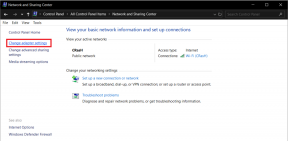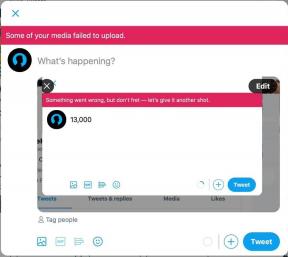Πώς να αντιστοιχίσετε ή να προσαρτήσετε το Android ως μονάδα δίσκου στα Windows
Miscellanea / / February 15, 2022

Πάντα μισούσα την ιδέα της χρήσης καλωδίων για τη μεταφορά δεδομένων μεταξύ των συσκευών μου. Είτε πρόκειται για φωτογραφίες είτε για μουσική, οι λύσεις ασύρματης μεταφοράς αρχείων πάντα με γοήτευαν. Αυτό με παρακίνησε να βρω λύσεις ασύρματης μεταφοράς αρχείων για smartphone Android, πολλές από τις οποίες έχω μοιραστεί μαζί σας στο παρελθόν.
Από ασύρματες μεταφορές αρχείων μεταξύ Android, μεταφορά αρχείων χρησιμοποιώντας προγράμματα περιήγησης και μεταφορές εφαρμογών μεταξύ δύο Android συσκευές – πείτε το, έχουμε ένα σεμινάριο για να το κάνουμε αυτό. Προσθέτοντας στη λίστα, σήμερα θα σας δείξω πώς να αντιστοιχίσετε τη συσκευή σας Android ως σκληρό δίσκο στα Windows και να μεταφέρετε αρχεία ασύρματα. Πιστεύω ότι είναι πολύ πιο εύκολο στη χρήση CTRL+C/X και CTRL+V όταν πρόκειται για μεταφορά αρχείων παρά για χρήση εργαλείων τρίτων ή προγράμματος περιήγησης Ιστού.
Αντιστοίχιση του αποθηκευτικού χώρου Android ως μονάδα δίσκου παραθύρου
Για να ξεκινήσετε, κατεβάστε και εγκαταστήστε το
Εφαρμογή διακομιστή WebDAV στο droid σας. Αυτή η εφαρμογή μπορεί να εγκατασταθεί σε οποιαδήποτε συσκευή και η πρόσβαση root δεν είναι απαραίτητη για τη λειτουργία της εφαρμογής. Μόλις εγκατασταθεί η εφαρμογή, βεβαιωθείτε ότι ο υπολογιστής και το τηλέφωνο είναι συνδεδεμένα στο ίδιο δίκτυο Wi-Fi και πατήστε το κόκκινο κουμπί για να ξεκινήσει ο διακομιστής. Η εφαρμογή θα εμφανίσει μια IP στην οποία μπορείτε να συνδεθείτε, ώστε να έχετε πρόσβαση στον αποθηκευτικό χώρο στο Android σας.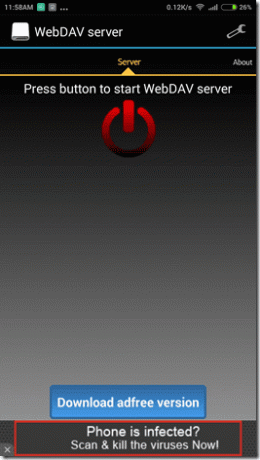
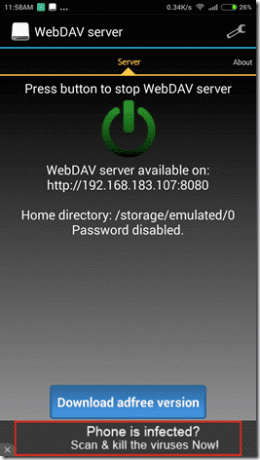
Στον υπολογιστή, ανοίξτε τον Explorer και κάντε κλικ Χάρτης Δικτύου Drive. Εδώ, επιλέξτε το γράμμα μονάδας δίσκου. Επιλέγω το γράμμα A για Android. Το γεγονός ότι κανείς δεν χρησιμοποιεί μια μονάδα δισκέτας αυτές τις μέρες σημαίνει ότι αυτή θα πρέπει να είναι δωρεάν σε κάθε σύστημα. Όταν τα Windows σας ζητούν την IP, πληκτρολογήστε την IP που εμφανίζεται στην εφαρμογή χρησιμοποιώντας τη μορφή \\: και μετά συνδέστε.

Εάν δεν υπάρχει πρόβλημα με ένα τείχος προστασίας, η κάρτα SD σας θα τοποθετηθεί στον υπολογιστή και θα μπορείτε να τη χρησιμοποιήσετε όπως οποιαδήποτε άλλη μονάδα δίσκου στον υπολογιστή.
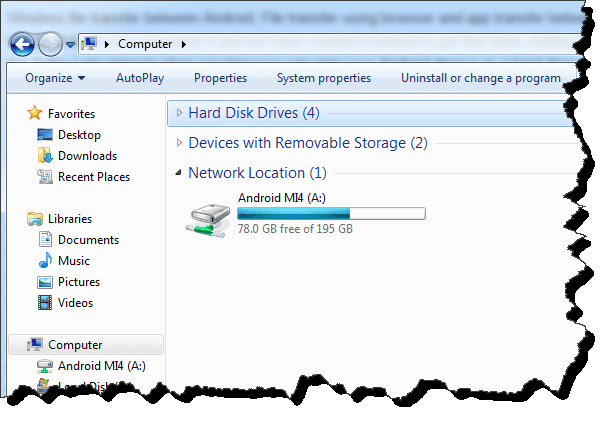
Σημείωση: Η ιδέα να τοποθετήσω την κάρτα SD ως μονάδα δίσκου μου προέκυψε ενώ έλεγχα μια νέα εφαρμογή στο Play Store με την επωνυμία AirDrive. Η εφαρμογή κάνει το ίδιο πράγμα με ένα μόνο κλικ, αλλά χρεώνει 14 $ USD ετησίως. Ακολουθεί λοιπόν ένα πρόσωπο τρολ προς τον προγραμματιστή της εφαρμογής.

Στις προηγμένες ρυθμίσεις του WebDAV μπορείτε να επιλέξετε έναν κωδικό πρόσβασης για να αυξήσετε την ασφάλεια. Η διαμόρφωση του κωδικού πρόσβασης στα Windows θα πρέπει να γίνεται κατά την αντιστοίχιση της μονάδας δίσκου δικτύου. Επιπλέον, μπορείτε να επιλέξετε έναν υποφάκελο που θέλετε να αντιστοιχίσετε αντί για ολόκληρη την κάρτα SD. Αυτός ο φάκελος μπορεί να είναι αυτός που χρησιμοποιείτε περισσότερο, όπως φωτογραφίες ή βίντεο.
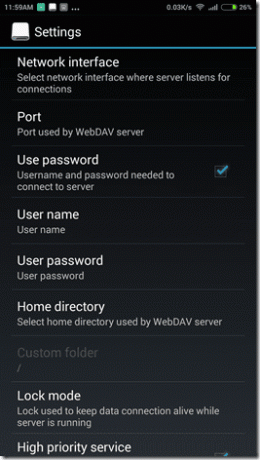
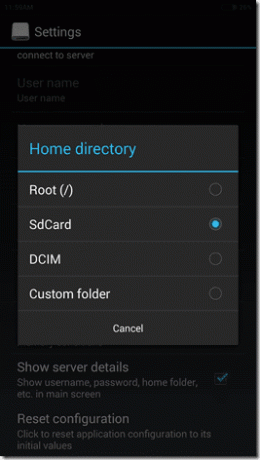
Δροσερή συμβουλή: Για πρόσθετη ασφάλεια, μπορείτε να αλλάξετε την προεπιλεγμένη θύρα που έχει οριστεί από την εφαρμογή. Η εφαρμογή σάς δίνει την επιλογή να χρησιμοποιήσετε το δίκτυό σας 3G ή 4G για να συνδεθείτε. Με αυτόν τον τρόπο μπορείτε να έχετε πρόσβαση στα αρχεία ακόμα και όταν δεν είστε συνδεδεμένοι στο ίδιο δίκτυο Wi-Fi. Ωστόσο, αυτό θα βυθιστεί στο όριο δεδομένων της συσκευής σας.
συμπέρασμα
Έτσι, μπορείτε να αντιστοιχίσετε το Android σας ως μονάδα δίσκου στον υπολογιστή σας. Δεν είμαι σίγουρος πώς λειτουργούν αυτά τα πράγματα σε έναν υπολογιστή Mac ή Linux, αλλά αν γνωρίζετε πώς να αντιστοιχίσετε μια μονάδα δίσκου δικτύου σε αυτές τις πλατφόρμες, μοιραστείτε τη με τους αναγνώστες μας στην ενότητα σχολίων.
Τελευταία ενημέρωση στις 02 Φεβρουαρίου 2022
Το παραπάνω άρθρο μπορεί να περιέχει συνδέσμους συνεργατών που βοηθούν στην υποστήριξη της Guiding Tech. Ωστόσο, δεν επηρεάζει τη συντακτική μας ακεραιότητα. Το περιεχόμενο παραμένει αμερόληπτο και αυθεντικό.